
HP ENVY 6020(ヒューレットパッカード、ネットワークプリンター)
トラブルが多いプリンター、HP ENVY 6020についての情報です。
Windows 11で印刷しようとしたら、プリンターの選択肢にHP ENVY 6020が表示されませんでした。設定アプリを開くと「ドライバーは使用できません」と表示されています。
数か月前は問題なく印刷できていました。
スキャナー機能は使えるので、プリンター自体のセットアップは正常だと推測できます。
標準TCP/IPポート
プリンタードライバーを再インストールしましたが、効果はありませんでした。
調査を始めると、数分後にカカクコム(kakaku.com)の書き込みで「標準TCP/IPポート」というキーワードを発見しました。
この方法を試したところ、HP ENVY 6020 を復活させることができたので、具体例を紹介します。
設定アプリのスナップショット

Windows 11 設定アプリに表示された「ドライバーは使用できません」のスナップショットを掲載します。
- HP ENVY 6000 series PCL-3:このデバイスで利用できるアプリ
手動セットアップしたENVY 6020(標準TCP/IPポート)
- HP412C8E (HP ENVY 6000 series) :ドライバーは使用できません
使えなくなったインストール済みの ENVY 6020

プリンターを追加する(デバイスの追加)

当方の環境では、設定アプリから ENVY 6020 を手動で追加することで改善した。
- Windows 11
- HP ENVY 6020
- Wi-Fi
標準TCP/IPポートを追加する方法
記載する方法は、ENVY 6020 のドライバーがインストール済みであることが前提です。(ドライバーが使用できませんと表示されている状態)
- 設定アプリを起動する。(スタートボタン:右クリック > 設定)
- 左ペイン:Bluetooth とデバイス
- 右ペイン:プリンターとスキャナー
- 「デバイスの追加」を選択して少し待つ。
- 「手動で追加」を選択する

- 「IPアドレスまたはホスト名を使ってプリンターを追加する」を選択 > 次へ
※プリンターのIPアドレスは本体の [i + Wi-fi] アイコンを同時に押すとプリントアウトされる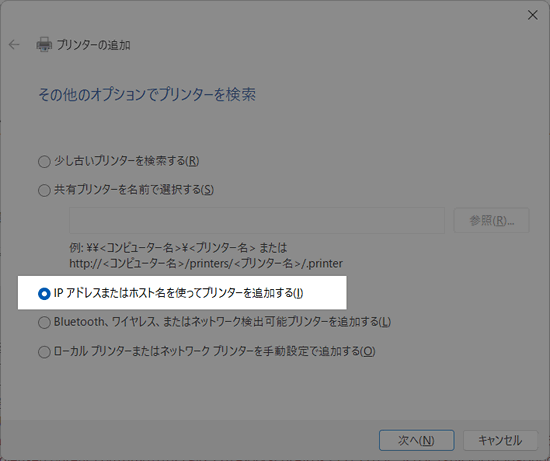
- デバイスの種類:TCP/IP デバイス
- ホスト名またはIPアドレス:192.168.0.15 (プリンターのIPアドレス)
- ポート名:そのままでよいが変更してもよい
- 次へをクリック

- 選択:現在インストールされているドライバーを使う (推奨) > 次へ
- ダイアログに従いセットアップを終了させる
- 以上
ENVY 6020 をセットアップする方法

ENVY 6020は「HP Smart」という名前のアプリを必要とします。マルチプラットフォーム対応(App Store、Google Play、Microsoft、Mac App Store)
私の場合、HP Smart(Android)による ENVY 6020 のセットアップは、プリンターを検出することができずに失敗した。
- HP Smartをインストールする。(Microsoft Store)
- 「プリンタの追加/セットアップ」をクリックする。
- 画面に従いセットアップを完了させる。
- 以上
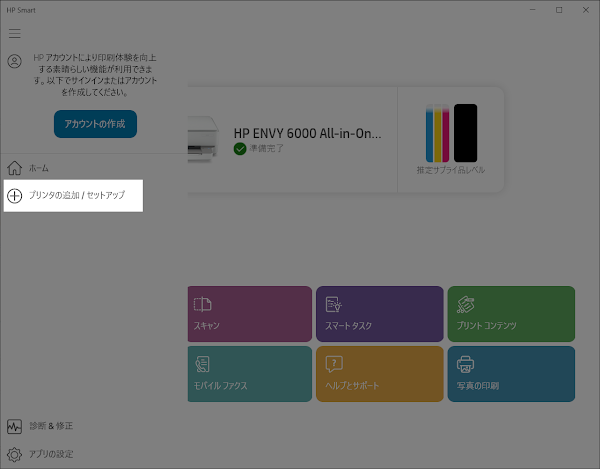
プリンタが見つからない...?

セットアップの過程で「プリンタが見つからない」旨のメッセージが表示された時のチェックポイント。
- PCが接続するWi-Fiアクセスポイントのプロファイルは「プライベート」にしておく。
- ファイアウォールのダイアログが表示された時は「許可」を選択する。
- Wi-Fi でうまくいかない時は、PCとプリンタを付属のUSBケーブルで接続しセットアップする。
- USBセットアップ後に、HP Smartを開いてWi-Fi接続をセットアップする。
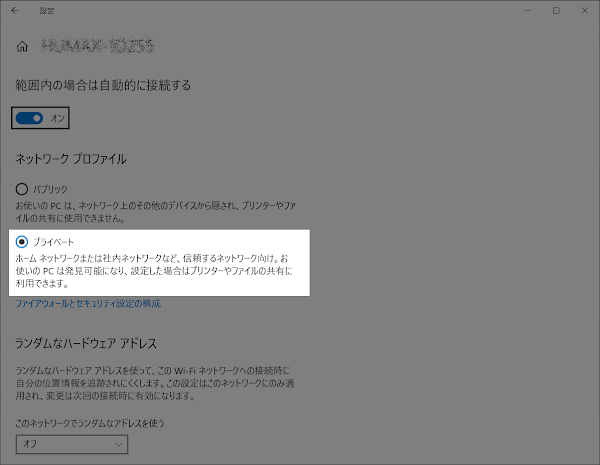
まとめ


- 症状: Windows 11からENVY 6020への印刷ができない
- 解決策: 標準TCP/IPポートを使用する
- ドライバーのインストールは成功しているが、「ドライバーは使用できません」と表示されENVY 6020が使えない場合の対処方法。
- プリンターの検索に失敗する時は、IPアドレスを指定するとよい。
- Wi-Fiネットワークのプロファイルを「プライベート」にしておくと検出されやすくなる。
- ENVYの情報 | SC2
このサイトを検索 | Search this site













0 コメント